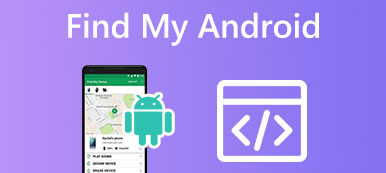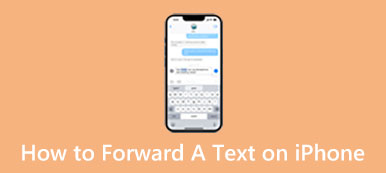Se vuoi ravvivare lo sfondo del tuo iPhone, perché non usare una GIF? A differenza delle immagini fisse, impostare una GIF come sfondo su iPhone sono animati e possono aggiungere divertimento e personalità allo schermo. Tuttavia, a differenza dei dispositivi Android, gli iPhone non supportano nativamente le GIF come sfondi, quindi potrebbe essere necessario imparare a farlo. Questo articolo ti mostrerà come utilizzare diversi metodi per impostare una GIF come sfondo sul tuo iPhone, così potrai goderti le tue animazioni preferite ogni volta che sblocchi il dispositivo.
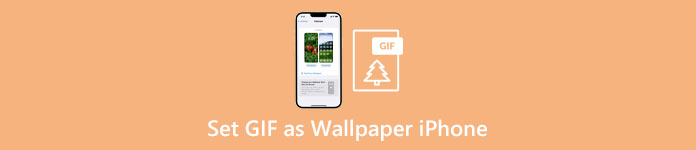
- Parte 1: 2 modi per impostare GIF animate come sfondo su iPhone
- Suggerimenti bonus: trasferisci GIF su iPhone senza perdita di qualità
- Parte 2: Domande frequenti sull'impostazione di GIF come sfondo su iPhone
Parte 1: 2 modi per impostare GIF animate come sfondo su iPhone
Puoi impostare direttamente una GIF come sfondo su iPhone? La risposta è no. Ma ci sono due metodi per aiutarti a impostare lo sfondo GIF di animazione sul tuo iPhone.
1. Converti in Live Photo prima di impostare GIF come sfondo su iPhone
Se desideri uno sfondo animato, devi convertire GIF in Live Photo e impostarlo come sfondo sul tuo iPhone. Puoi utilizzare GIF Convert di PicCollage per convertire prima le GIF. Quindi puoi impostare quella GIF come sfondo su iPhone.
Passo 1 Apri l'app e scegli la GIF che vuoi convertire. Puoi anche modificare la GIF ritagliando, regolando la velocità, aggiungendo testo e altro.
Passo 2 Una volta soddisfatto delle modifiche, tocca Risparmi ed Foto in diretta come formato di output. Quindi scegli la dimensione della Live Photo.
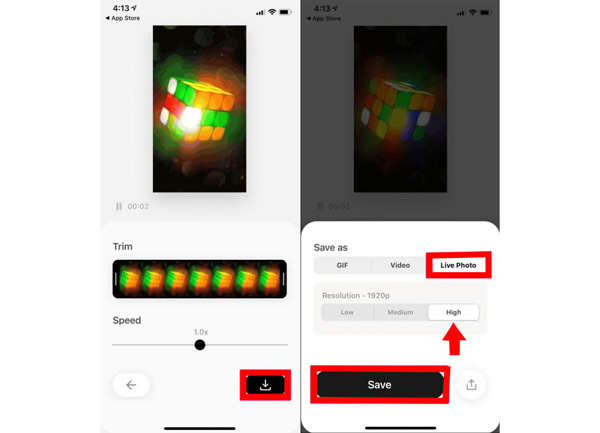
Passo 3 Vai all'app Impostazioni e tocca Wallpaper. E poi, puoi scegliere la Live Photo che converti da GIF toccando Scegli un nuovo sfondo.
Passo 4 Regola la Live Photo a tuo piacimento trascinandola per posizionarla, quindi tocca Imposta per impostarla come schermata di blocco o sfondo della schermata Home.
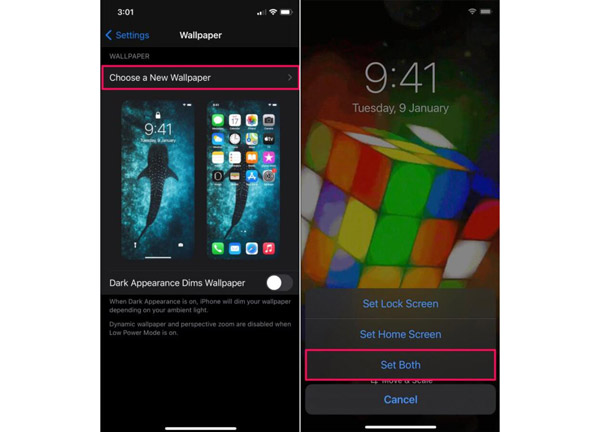
2. Salva GIF come Live Photo da impostare come sfondo su iPhone
Potresti sentire il nome GIPHY. Questo è uno dei più grandi siti Web per fornire GIF. Inoltre, consente agli utenti iOS di salvare le GIF come foto in diretta sul rullino fotografico. Quindi puoi facilmente impostare GIF come sfondo sul tuo iPhone salvando le immagini su GIPHY.
Passo 1 Quando vai su GIPHY e trovi la GIF che ti piace. Puoi toccare Più con l'icona dei tre puntini.
Passo 2 Ci sono due opzioni per salvare la GIF. Supponi di voler impostare la GIF come sfondo sul tuo iPhone. Sarebbe meglio se tu picchiettassi Converti in Live Photo.
Passo 3 Dopo aver salvato la GIF come Live Photo sul tuo iPhone, puoi andare all'app Foto per vedere l'immagine e impostarla come sfondo.
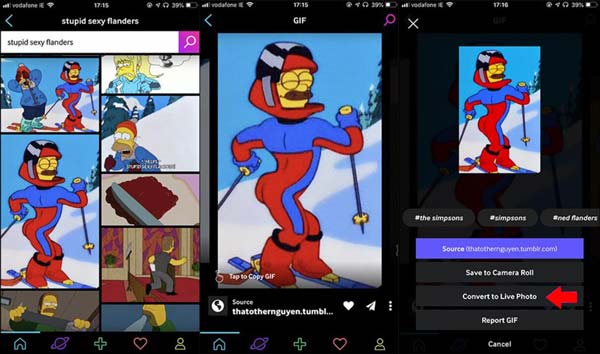
Suggerimenti bonus: trasferisci GIF su iPhone senza perdita di qualità

È noto che le GIF hanno una bassa qualità come immagini di animazione. Quindi, se desideri trasferire GIF sul tuo iPhone e impostare la GIF come sfondo sul tuo iPhone, puoi utilizzare Trasferimento iPhone di Apeaksoft. Questo software può aiutarti a trasferire GIF sul tuo iPhone dal tuo PC senza perdita di qualità. Puoi impostare la GIF come sfondo su iPhone con qualità originale con l'aiuto di questo software per trasferire GIF. E puoi persino sincronizzare direttamente le Live Photos con esso.

4,000,000+ Download
Trasferisci le GIF dal PC all'iPhone per impostare lo sfondo senza perdita di qualità.
Converti immagini HEIC in altri formati immagine come sfondo per iPhone.
Eseguire il backup delle GIF e di altri file multimediali sul computer.
Gestisci facilmente le tue GIF e Live Photo sul computer.
Parte 2: Domande frequenti sull'impostazione di GIF come sfondo su iPhone
Domanda 1. Quali sono i requisiti di dimensione e formato per impostare una GIF come sfondo?
La dimensione massima del file per una GIF da impostare come sfondo è di 15 MB. Le dimensioni consigliate sono 1080 x 1920 pixel.
Domanda 2. Imposterò una GIF come sfondo per scaricare più velocemente la batteria del mio iPhone?
SÌ. L'utilizzo di una GIF come sfondo può scaricare la batteria dell'iPhone più velocemente di un'immagine fissa. Tuttavia, la portata di Batteria scarica dell'iPhone può dipendere dalla lunghezza e dalla complessità dell'animazione.
Domanda 3. Posso impostare la GIF come sfondo su un vecchio modello di iPhone?
No. Perché devi prima convertire le GIF in Live Photos e le Live Photos sono state introdotte per la prima volta nell'iPhone 6s e nei modelli successivi. Quindi i modelli più vecchi potrebbero avere una caratteristica diversa. Tuttavia, alcuni modelli meno recenti potrebbero ancora supportare Live Photos. Controlla le specifiche del tuo dispositivo per vedere se supporta Live Photos.
Conclusione
In conclusione, impostare una GIF come sfondo su un iPhone è un ottimo modo per personalizzare il tuo dispositivo ed esprimere la tua personalità. Ma all'inizio devi convertirlo in Live Photo e devi farlo anche quando lo fai imposta un video come sfondo sul tuo iPhone. Il processo è relativamente semplice se utilizzi un'app di terze parti o salvi la GIF come Live Photo. E il modo migliore per trasferire GIF su iPhone da un altro dispositivo è utilizzare Apeaksoft iPhone Transfer. Questo è il modo migliore per trasferire immagini pur contenendo la qualità e quindi impostare la GIF come sfondo sul tuo iPhone.